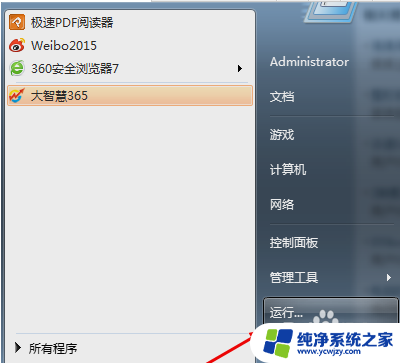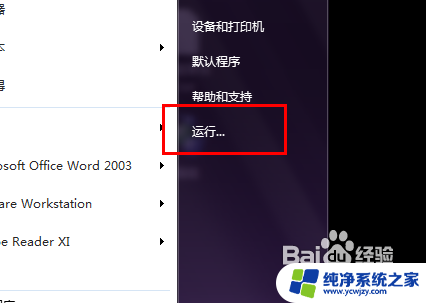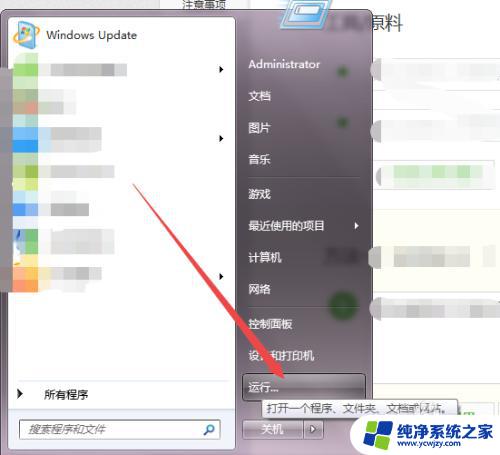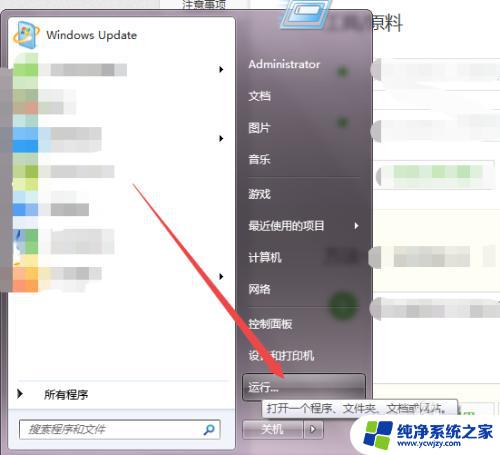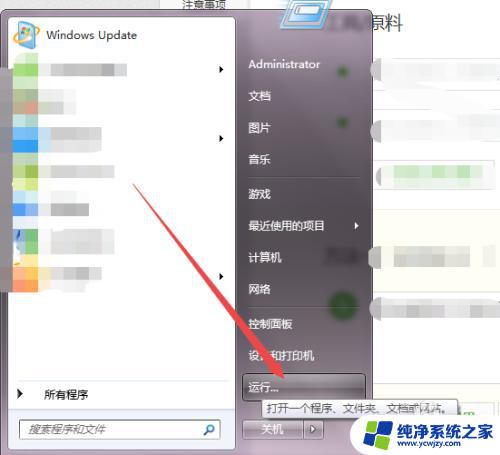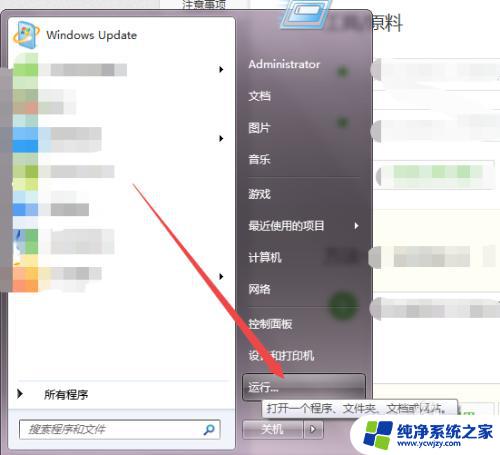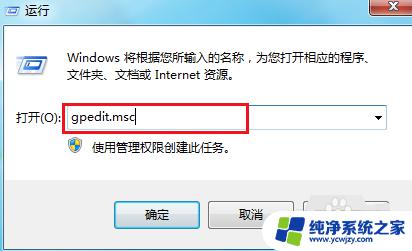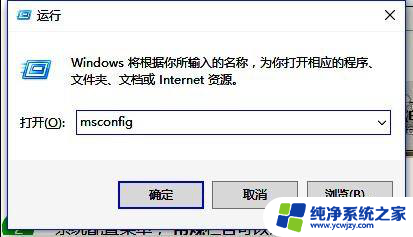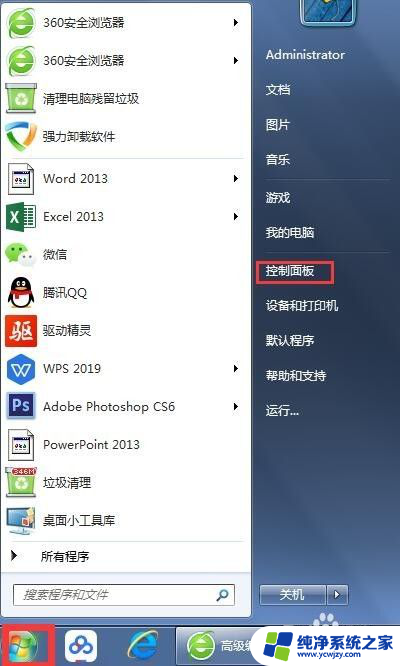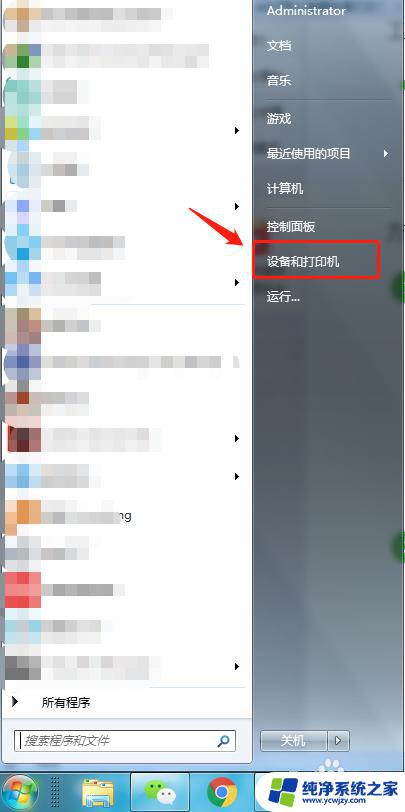win7电脑关机延迟好久才关掉 Win7电脑关机很慢的解决步骤
在使用Win7电脑时,你是否遇到过关机延迟的问题?关机过程变得异常缓慢,让人感到困惑和不耐烦,不用担心我们可以通过一些简单的解决步骤来解决这个问题。在本文中我们将讨论Win7电脑关机慢的原因,并提供一些解决方案,帮助您快速解决这一烦恼。无论是优化系统设置,还是清理无用文件,我们将为您提供详细的指导,确保您的Win7电脑关机速度恢复正常。让我们一起来解决这个问题,让您的电脑关机更加高效和顺畅。

Win7系统关机很慢解决方法
1、在键盘上同时按下“Win+R”组合快捷键,调出运行窗口。在运行窗口中输入“gpedit.msc”命令之后再确定,打开“组策略编辑器”。
2、在“策略组编辑器”中左侧列表依次展开“计算机配置——管理模板——系统——关机选项”。
3、展开“关机选项”后,我们在右侧列表找到“关闭会阻止或取消关机的应用程序的自动终止功能”。鼠标双击打开。
4、在“关闭会阻止或取消关机的应用程序的自动终止功能”窗口中,点击“已启用”。并应用---确定。
以上就是win7电脑关机延迟时间较长的全部内容,对于不清楚的用户,可以参考以上步骤进行操作,希望能对大家有所帮助。